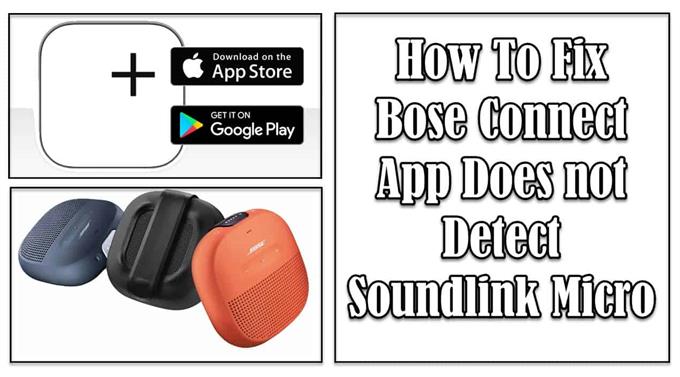La aplicación Bose Connect es una aplicación que le permite controlar ciertas funciones en el altavoz Bose Soundlink Micro Bluetooth. Se usa para acceder al control de volumen, para verificar el nivel de batería del altavoz y también puede actualizar el altavoz usando la aplicación directamente desde sus teléfonos inteligentes. La aplicación está disponible para descargar de forma gratuita para dispositivos Android e iOS en Google Play y App Store. Aunque la aplicación Bose connect es una característica sólida, hay casos en los que pueden ocurrir problemas que los usuarios experimentaron en los que la aplicación no puede detectar el altavoz Bluetooth. En esta última entrega de nuestra serie de solución de problemas, hablaremos sobre Bose Soundlink Micro y los métodos de solución de problemas recomendados para intentar solucionar el problema con Bose Connect no puede detectar el producto Bose.
Reparar la aplicación Bose Connect no puede detectar el altavoz Micro Bluetooth Soundlink
Hay varios factores que pueden causar que ocurra este problema en particular, como el permiso de Bluetooth deshabilitado, la lista de memoria de los dispositivos previamente emparejados ya está llena, Bose Connect necesita un reinicio o un software desactualizado.
Antes de realizar los métodos de solución de problemas, aquí hay una lista de las especificaciones de los altavoces Bose Soundlink Micro:
- Conectividad: alcance inalámbrico de hasta 33 pies o 9 metros
- Entradas y salidas: puerto USB Micro-B
- Tipo: altavoz, altavoz Bluetooth
- Batería: Ion de litio recargable
- Duración de la batería: 8 horas (tiempo de ejecución)
- Ancho: 5 pulgadas
- Profundidad: 2,2 pulgadas
- Altura: 5,2 pulgadas
- Peso: 19.05 oz
- Acabado: negro, azul medianoche, naranja brillante
A continuación se enumeran los métodos de solución de problemas que debe probar para reparar el altavoz Bluetooth Bose Connect Cannot Detect
Método 1: asegúrese de que el permiso de Bluetooth esté habilitado
Este método se aplica a dispositivos iOS con versiones iOs13 y posteriores. Para poder conectar y detectar el altavoz Bluetooth a Bose Connect, debe asegurarse de que el Permiso de Bluetooth esté habilitado en el dispositivo.
Hay dos formas de elegir para habilitar el permiso de Bluetooth:
Primero: seleccione «Aceptar» cuando aparezca un mensaje.
Normalmente, al instalar Bose connect por primera vez después de descargarlo, suele aparecer un mensaje. Es posible que deba verificar que el permiso de Bluetooth esté habilitado en el mensaje.
Segundo: siga los pasos a continuación:
- Toca Configuración en la pantalla de inicio del dispositivo móvil.
- Desplácese hacia abajo y localice la aplicación Bose Connect, luego tóquela.
- Mueva la diapositiva a ON para la opción Bluetooth en «Permitir que Bose Connect acceda».
Una vez que el permiso de Bluetooth ya esté habilitado, intente conectar la aplicación Bose al altavoz Bluetooth nuevamente y luego verifique si el problema persiste.
Método 2: eliminar listas de memoria de dispositivos emparejados anteriormente
Una vez que a se ha emparejado con otro dispositivo habilitado para Bluetooth, el dispositivo puede recordar este emparejamiento y otros dispositivos emparejados previamente. Con eso, si uno de los dispositivos emparejados está dentro del alcance inalámbrico, se volverá a conectar automáticamente a ese dispositivo, como resultado, no se establecerá la conexión Bluetooth entre la aplicación Bose y el altavoz Bose.
Asegúrese de borrar las listas de memoria de los dispositivos emparejados previamente para crear una nueva memoria. La creación de una nueva memoria le permite elegir y conectarse solo al dispositivo que desea conectar.
Método 3: asegúrese de que el Permiso de ubicación esté habilitado
Habilitar el Permiso de ubicación para la aplicación le permite detectar y controlar el altavoz Bose usando la aplicación, debe asegurarse de que esté habilitado.
Para dispositivo móvil Android:
- Toque Configuración del dispositivo en la pantalla de inicio
- Desplácese hacia abajo y busque la pestaña Ubicación, luego toque y haga clic en ella
- Toca Permisos de la aplicación
- Desplácese hacia abajo y verifique si el Permiso de ubicación ya está habilitado, si no lo está, desplácese hacia abajo desde la sección denegada y luego presione la opción Bose Connect.
- Toca la opción «Permitir solo mientras usas la aplicación».
- Vuelva a iniciar la aplicación Bose Connect e intente conectar Bose connect al altavoz Bluetooth nuevamente
Para dispositivos móviles iOS:
- Toque Configuración en la pantalla de inicio.
- Toca Privacidad.
- Toca Servicios de ubicación
- Busque Bose Connect y compruebe si el permiso de ubicación está habilitado.
- Vuelva a iniciar la aplicación Bose Connect e intente conectar Bose connect al altavoz Bluetooth nuevamente
Método 4: reiniciar Bose Connect
Si la aplicación Bose tiene problemas para conectarse al altavoz Bose, es posible que deba reiniciar la aplicación. El reinicio actualiza la aplicación y elimina los datos corruptos que pueden haber causado el problema.
Para reiniciar la aplicación Bose, siga los pasos a continuación según el dispositivo móvil que esté utilizando:
Para Android:
- Toque Configuración en la pantalla de inicio.
- Toque Aplicaciones
- Desplácese hacia abajo y busque Bose Connect en las listas de aplicaciones, tóquelo.
- Toque la opción Forzar detención, esto evitará que la aplicación se ejecute en segundo plano.
- Vuelva a iniciar la aplicación Bose Connect e intente conectar Bose Connect al altavoz Bluetooth
Para iOS:
- Ver aplicaciones activas. Dependiendo del modelo de iOS, puede tocar dos veces el botón Inicio o deslizar el dedo hacia arriba desde la parte inferior de la pantalla.
- Desliza el dedo de izquierda a derecha para encontrar Bose Connect ejecutándose en segundo plano
- Desliza hacia arriba el programa de la aplicación Bose Connect, esto se cerrará y saldrá de la aplicación
- Vuelva a iniciar la aplicación Bose Connect e intente conectar Bose connect al altavoz Bluetooth nuevamente
Método 5: reiniciar el dispositivo móvil
Si después de reiniciar la aplicación Bose y el problema persiste, esta vez es posible que deba reiniciar el dispositivo móvil. Hay casos en los que a = el dispositivo móvil tiene un problema que puede causar problemas de conexión.
Al reiniciar el dispositivo, se actualiza y al mismo tiempo se borran los datos temporales corruptos que pueden haber causado este problema. Para hacer esto, simplemente necesita apagar el dispositivo y luego encenderlo nuevamente después de unos segundos
Después de realizar este método, intente conectar la aplicación Bose Connect al producto Bose y luego verifique si el problema persiste.
Método 6: Actualizar Bose Connect
Una versión desactualizada de la aplicación puede causar problemas como problemas de conectividad. Asegúrese de estar ejecutando la última versión de la aplicación. Buscar e instalar nuevas actualizaciones corrige los errores que pueden haber causado este problema.
Método 7: desinstale y vuelva a instalar Bose connect
La desinstalación de la aplicación elimina las cachés, los datos y la configuración, y la reinstala nuevamente. Esta es una de las formas más sencillas de solucionar problemas relacionados con aplicaciones en cualquier dispositivo móvil.
Espero que este artículo te haya ayudado a solucionar el problema de la aplicación Bose Connect Cannot Detect Soundlink Micro. Puede visitar nuestro canal de Youtube de androidhow para ver más videos de solución de problemas.
Enlaces rápidos:
- Cómo reparar Soundlink Micro no se conecta al dispositivo Bluetooth
- Reparar Bose Soundlink Micro se desconecta del dispositivo Bluetooth emparejado